Esta vez estamos tratando con otra extensión que redirige a los usuarios a boyu.com.tr – ProSearch. La versión numerada en la extensión es ProSearch 1.5, como puedes ver en la captura de pantalla de abajo. No te confundas si ves un número diferente en tu navegador. Las instrucciones de eliminación funcionan exactamente igual. Esto es sólo un cambio cosmético.
En esta página te damos instrucciones reales curadas que se utilizaron para eliminar la extensión ProSearch. Después de cada sección te damos formas alternativas de conseguirlo y/o soluciones si el malware intenta evitar que lo elimines. Haz todo lo que se indica en esta página y podrás eliminar Prosearch. Si no quieres realizar estos pasos, te recomendamos que utilices SpyHunter 5.
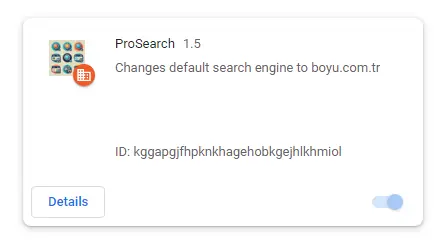
RESUMEN:
| Nombre | ProSearch |
| Tipo | Extensión del secuestrador del navegador |
| Herramienta de detección | Algunas amenazas se reinstalan por sí solas si no eliminas sus archivos principales. Recomendamos descargar SpyHunter para eliminar los programas dañinos para ti. Esto puede ahorrarle horas y asegurar que no dañe su sistema al eliminar los archivos equivocados. |
Guía de eliminación de la extensión ProSearch
Los creadores de secuestradores ganan más dinero cuanto más tiempo permanezca su aplicación o sitio malicioso en su navegador, por lo que se aseguran de que la eliminación del secuestrador sea lo más difícil posible. Por eso hemos preparado un tutorial de eliminación avanzado y en profundidad. Sin embargo, en algunos casos afortunados, puede haber una solución más simple y rápida, por lo que recomendamos probar esto primero:
- Abra el navegador comprometido.
- Busca un icono de menú, tres puntos o tres líneas, en la parte superior derecha. Haz clic en él.
- A continuación, entra en «Configuración» y localiza la sección «Extensiones«. Allí, busca cualquier extensión vinculada a ProSearch o que no reconozcas.
- Haz clic en el botón Eliminar de cualquier extensión del navegador que creas que no debería estar ahí.
- A continuación, vaya a la configuración del motor de búsqueda y asegúrese de que la herramienta de búsqueda predeterminada del navegador es de confianza, como Google o Bing.
- Reinicie su navegador y compruebe si el secuestrador ya no está allí.
Estos pasos rápidos pueden funcionar en algunos casos, pero no te desanimes si no es así. El verdadero proceso de eliminación comienza ahora, con los pasos avanzados que te mostramos a continuación.
Importante: Lea antes de continuar.
La mayoría de los secuestradores se distribuyen junto con programas maliciosos que los usuarios instalan en sus ordenadores. La siguiente guía le permitirá eliminar ProSearch, pero no cualquier malware que pueda haber traído ese secuestrador a usted en el primer lugar.
Dado que ProSearch podría haber sido incluido con todo tipo de aplicaciones fraudulentas, no podemos proporcionar pasos específicos de eliminación. Por esta razón, le recomendamos que proteja su PC con la ayuda de una herramienta anti-malware especializada que pueda ejecutar un barrido de malware en todo el sistema y le permita eliminar cualquier cosa sospechosa. SpyHunter es una gran herramienta para este propósito, y puedes encontrarla enlazada en esta página.
Cómo deshacerse de las políticas de extensión ProSearch en su navegador
El principal obstáculo al que te puedes enfrentar cuando intentes deshacerte de ProSearch es una política de terceros maliciosa que ha añadido al navegador. Si ves el temido mensaje «Administrado por tu organización» en tu navegador, significa que dicha política está presente. Lo primero que debes hacer es eliminarla:
Escribe chrome://policy en la barra de direcciones de Chrome o edge://policy si usas Edge (lo mismo con otros navegadores Chromium – sólo cambia el nombre en la URL).
Esto abrirá una lista de políticas activas aplicadas a tu navegador. Busca valores extraños y aleatorios. Estos indican políticas falsas vinculadas a ProSearch.

Copie estas cadenas de valores y guárdelas en algún lugar: un archivo del bloc de notas o una nota adhesiva bastarán.
A continuación, vuelve a abrir el Administrador de extensiones de tu navegador. Es posible que no puedas acceder a ella debido a las redirecciones a otras páginas provocadas por el secuestrador. Si se produce una redirección, haz lo siguiente:
En primer lugar, busque Opciones de carpeta en el menú Inicio, ábralo y active la opción Mostrar archivos y carpetas ocultos en la pestaña Ver.
A continuación, navegue por esta ruta si utiliza Chrome: C:\Users\[TuNombreDeUsuario]\AppData\Local\Google\Chrome\User Data\Default\Extensions.
Estas son las rutas de otros tres navegadores populares
- MS Edge: C:\Users\USERNAME\AppData\Local\Microsoft\Edge\User Data\Default\Extensions
- Opera and Opera GX: C:\Users\USERNAME\AppData\Roaming\Opera Software\Opera Stable\Default\Extensions
- Brave: C:\Users\USERNAME\App Data\Local\Brave Software\Brave-Browser\User data\Default\Extensions
Elimine todas las carpetas de la carpeta de extensiones de su navegador.

Esto corromperá y deshabilitará todas tus extensiones, pero no te preocupes por tus extensiones legítimas – pueden ser reinstaladas fácilmente.
Una vez hecho esto, vuelva a visitar el Gestor de extensiones (debería poder hacerlo ahora).
Active el modo de desarrollador para revelar los ID únicos de cada extensión. Identifique las problemáticas y guarde sus ID junto a los valores de política falsos de antes.
Cómo eliminar claves de extensión ProSearch del registro
Es hora de entrar en el núcleo del sistema. Nos sumergimos en el Editor del Registro. Este paso requiere precisión y los pasos en falso aquí pueden causar más daño. No hay presión, sin embargo – que va a estar bien, siempre y cuando siga nuestra guía.
Pulsa las teclas Win + R para abrir el cuadro de diálogo Ejecutar. Escribe «regedit» y pulsa Intro.
Se abre el Editor del Registro. Ahora buscará los valores de política que guardó anteriormente. Utilice Ctrl + F para abrir la barra de búsqueda y, a continuación, pegue el valor de política que guardó. Haga clic en Buscar siguiente para iniciar la búsqueda.
Si la búsqueda encuentra algo, elimine toda la clave (carpeta) del panel izquierdo que contenga el elemento encontrado.
Los secuestradores a veces bloquean el acceso a sus claves de registro, por lo que es posible que no pueda eliminarlas.
La solución es hacer clic con el botón derecho del ratón en la carpeta que contiene la clave. Elija «Permisos«. Seleccione «Avanzado» y, a continuación, «Cambiar«. Escriba todos en el cuadro de texto, haga clic en Comprobar nombres y pulse OK.

Marque las dos opciones Reemplazar y guarde los cambios.

Ahora, intente borrar la clave de nuevo. Realice siempre una búsqueda más después de cada eliminación para asegurarse de que no quedan más entradas maliciosas en el Registro.
Además, recuerde que debe buscar los otros valores de la política de pícaros y los ID de extensión que guardó anteriormente.. Aún no he terminado.
Métodos alternativos para eliminar las directivas de ProSearch Virus
ProSearch puede ser persistente. Después de limpiar el registro, es posible que el secuestrador siga rondando. Si sigue apareciendo «Administrado por su organización», es necesario limpiar más políticas:
Escriba «Editar directiva de grupo» en el menú Inicio y abra la herramienta. Despliegue en Política de equipo local > Configuración del equipo, haga clic con el botón derecho en Plantillas administrativas y haga clic en Agregar o quitar.

Elimine todas las entradas que vea en la siguiente lista y, a continuación, cierre el Editor de directivas de grupo.

En el caso concreto de los usuarios de Chrome, también pueden utilizar la función Chrome Policy Remover herramienta. Es totalmente gratuita y no requiere instalación.
Ejecútalo como administrador y no te preocupes por las advertencias de seguridad de Windows. Haz clic en Más información > Ejecutar de todos modos si recibes una advertencia y deja que la herramienta haga su trabajo.
Chrome Policy Remover eliminará automáticamente cualquier política falsa restante. Esto finalmente desactivará el control del secuestrador sobre su navegador.
Desinstala la extensión ProSearch de tu navegador
Ahora que ya nos hemos ocupado de las políticas, aseguremos el navegador de una vez por todas.
Abra la configuración del navegador. Vuelve a la sección Extensiones. Elimina cualquier resto de ProSearch. Elimina cualquier cosa sospechosa o desconocida.
Ahora también es un buen momento para reparar cualquier extensión legítima que se haya dañado anteriormente. Simplemente intente abrir la extensión y obtendrá un botón de Reparación debajo de ella que le permite restaurar su carpeta.
Sólo tenga cuidado de no reparar las extensiones que desea eliminar. Para ellos, simplemente haga clic en el botón Quitar.
A continuación, dirígete a la configuración de privacidad y seguridad. Borra tus datos de navegación.
Asegúrate de eliminar todos los tipos de datos excepto las contraseñas guardadas y de cubrir el periodo de tiempo en el que ProSearch apareció por primera vez. Esto ayudará a eliminar cualquier cookie persistente o datos almacenados vinculados al secuestrador.

Compruebe también la Configuración del sitio. Abra cada tipo de permiso y elimine las URL sospechosas que pueda encontrar en la lista Permitir. Mejor aún, añade direcciones relacionadas con ProSearch a tu lista de bloqueadas.

No pase por alto la configuración del motor de búsqueda. Restaure el motor de búsqueda a su preferencia original.

A continuación, haga clic en Gestión de motores de búsqueda y elimine los que no le resulten familiares.
Por último, compruebe las secciones Al iniciar y Apariencia. Si ves alguna URL que no hayas añadido, elimínala inmediatamente.
Ahora su navegador debería estar limpio. Sin embargo, si ProSearch todavía ha logrado de alguna manera evadir sus esfuerzos de eliminación y continúa molestándole, podría ser el momento de recurrir al uso de SpyHunter como una forma rápida y eficaz de limpiar tanto su navegador como todo su sistema.

Deja una respuesta